Как убрать разрыв страницы в Word

Думаете, вы умеете пользоваться Microsoft Word , но не можете понять, как убрать неудобный разрыв страницы?
Не волнуйтесь, у вас есть варианты. В некоторых случаях вы можете сразу разбить разрыв, а в других — настроить разрыв страницы так, чтобы он не мешал потоку текста. И мы можем показать вам, как справиться с любым из этих случаев, выполнив несколько быстрых и простых шагов. Давайте подробнее рассмотрим, как убрать разрыв страницы в Ворде.
Примечание о разрывах страниц, прежде чем мы начнем
Ранее мы упоминали, что есть два способа справиться с нежелательными разрывами страниц. И всё потому, что они бывают двух видов: автоматические и ручные. Основное различие между ними, которое нужно знать, заключается в том, что автоматические разрывы страниц создаются Word и не могут быть удалены, а разрывы страниц вручную — это те, которые вы добавили в документ, и их можно удалить. Наши инструкции разбиты на два основных раздела, по одному для каждого из этих сценариев. Таким образом, вы сможете просто перейти к нужному набору инструкций.
Как убрать разрыв страницы вручную (для Windows)
Шаг 1. Откройте или создайте документ Microsoft Word.
Шаг 2. В разделе «Абзац» на вкладке «Главная» щелкните значок «Показать/Скрыть» . (Это символ абзаца, который выглядит как перевернутая буква P.)

Шаг 3. В вашем документе должен появиться значок разрыва страницы вручную. Дважды щелкните пробел после него, а затем нажмите клавишу «Delete» на клавиатуре.
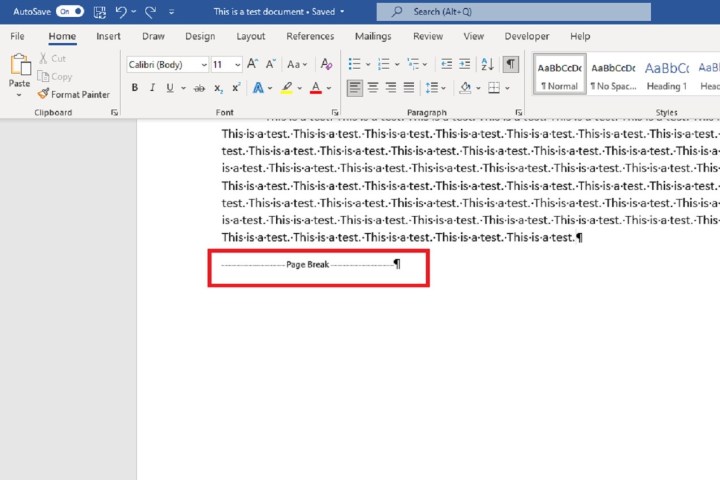
Как убрать разрыв страницы вручную (для MacOS)
Удалить разрыв страницы вручную, вставленный в Microsoft Word на Mac, так же просто, как нажать клавишу.
Шаг 1. Откройте документ в Microsoft Word на Mac.
Шаг 2. Отобразите знаки абзацев, чтобы можно было правильно разместить курсор. Вы можете сделать это, перейдя на вкладку «Главная» и щелкнув значок «Абзац» , чтобы он был выбран.
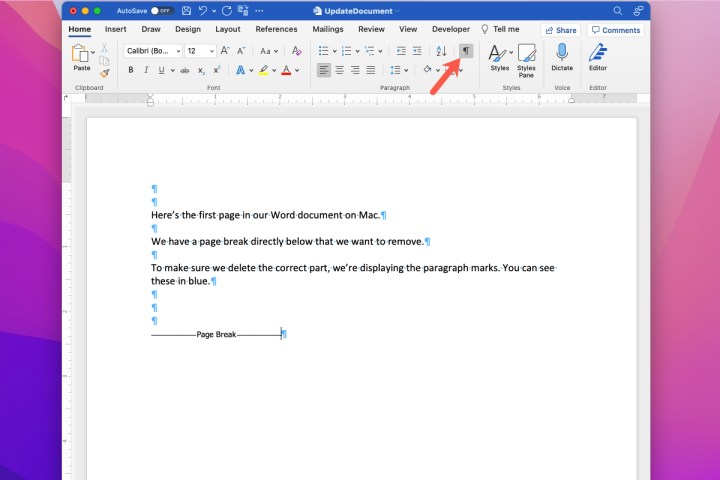
Шаг 3. Когда вы увидите разрыв страницы в документе, поместите курсор рядом с ним справа и нажмите клавишу «Удалить» .
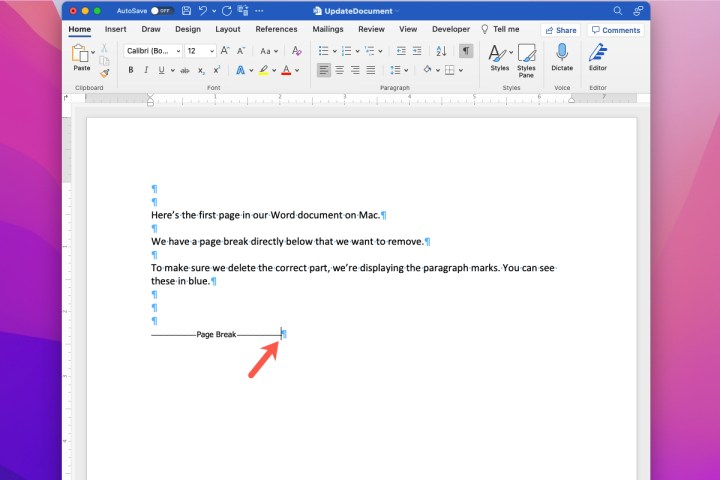
Как изменить автоматический разрыв страницы (для Windows)
Шаг 1. Выберите абзац или абзацы, которые хотите исправить. Затем выберите вкладку «Макет» в меню ленты в верхней части экрана.
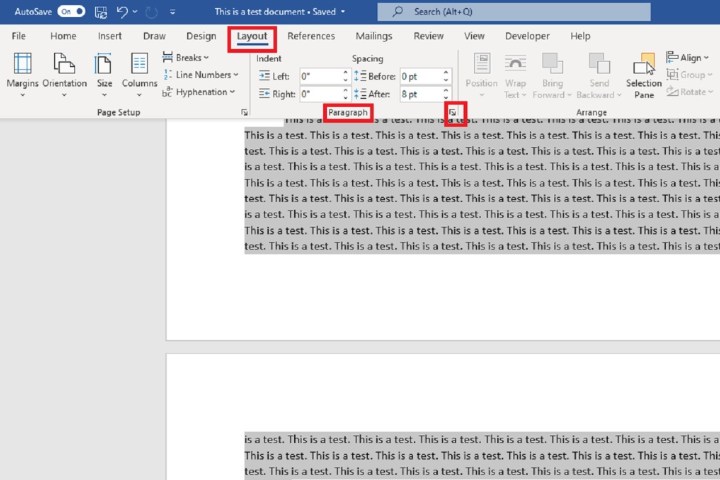
Шаг 2. В разделе «Абзац» на вкладке «Макет» щелкните значок «Настройки абзаца» . Оно выглядит как крошечная стрелка, указывающая на юго-восток.
Шаг 3. Появится диалоговое окно «Абзац» , и на вкладке «Строки и разрывы страниц» (рядом с пунктом «Отступы и интервалы», которые вы будете использовать для добавления висячих отступов в документы Word ) вы увидите четыре варианта настройки автоматического разрыва страницы. : Контроль второстепенных/сиротских элементов , «Сохранить со следующим» , «Сохранить строки вместе » или «Разрыв страницы перед» . Отметьте флажками те, которые вы хотите использовать.
- Если вы хотите, чтобы абзац не разделялся на две страницы, выберите «Сохранить строки вместе» .
- Если вам нужно иметь минимум две строки вверху и внизу страниц, выберите Widow/Orphan Control .
- Если вы хотите, чтобы несколько абзацев оставались вместе, выберите «Сохранить со следующим» .
- Если вам нужен разрыв страницы перед определенным абзацем, выберите «Разрыв страницы перед» .
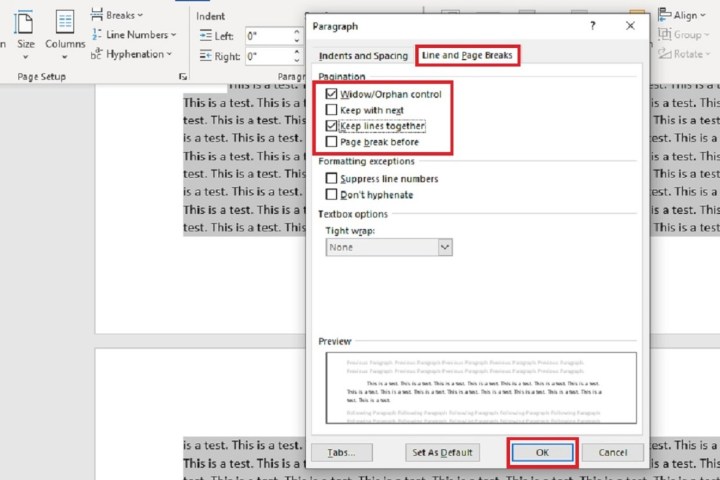
Шаг 4: Затем нажмите «ОК» .
Как изменить автоматический разрыв страницы (для MacOS)
Word предоставляет вам способы автоматического разбиения страниц, а также объединения строк. Вы также можете настроить их в Word на Mac.
Шаг 1. Выберите «Формат» > «Абзац» в строке меню .
Шаг 2: Когда появится поле «Абзац» , вверху вы увидите параметры нумерации страниц . Установите флажки для тех, которые вы хотите использовать.
- Контроль вдов/сирот : предотвращение появления отдельной строки в абзаце вверху или внизу страницы.
- Keep With Next : держите абзацы вместе, например те, которые содержат заголовки.
- Держите строки вместе : держите строки в абзаце вместе. Это предотвращает разделение абзаца на две страницы.
- Разрыв страницы перед : вставка разрыва страницы перед определенным абзацем.
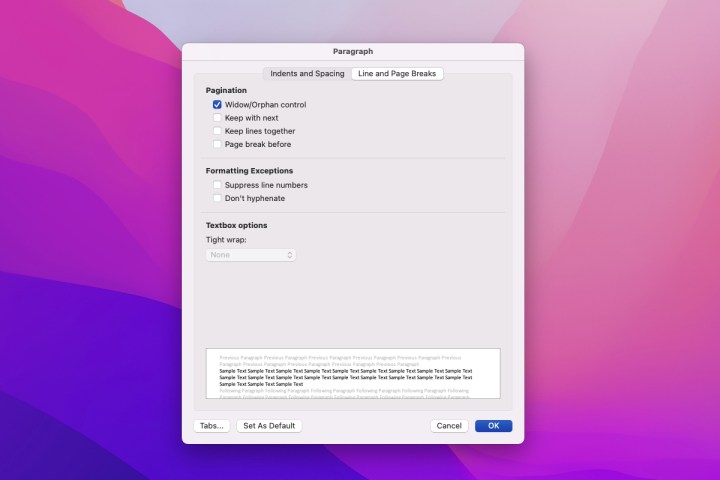
Шаг 3. Завершите внесение изменений и нажмите «ОК», чтобы применить изменения.
Независимо от того, является ли это автоматическим разрывом страницы или ручным, удалить его должно быть просто. Однако, если это не помогло или у вас возникла проблема со слишком большим количеством разрывов, из-за которых появляются пустые страницы, стоит знать , как удалить страницу в Word .